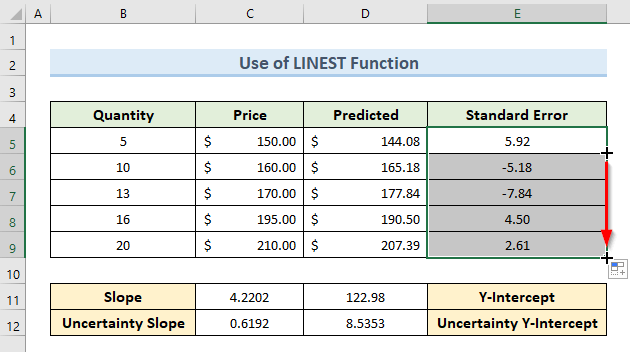Talaan ng nilalaman
Ang artikulong ito ay maglalarawan kung paano kalkulahin ang karaniwang error ng regression slope sa Excel . Ang karaniwang error ay ang standard deviation ng isang pagsusuri. Sa pangkalahatan, ang karaniwang error ng regression slope line ay tumutukoy sa kung paano nakakalat ang ilang partikular na variable mula sa mean na halaga. Ang average na pagkakaiba-iba sa pagitan ng iyong mga naobserbahang value at ng regression line ay ang karaniwang error ng slope ng regression.
I-download ang Practice Workbook
Maaari mong i-download ang practice workbook mula dito.
Kalkulahin ang Standard Error ng Slope.xlsx
2 Epektibong Paraan para Kalkulahin ang Standard Error ng Regression Slope sa Excel
Sa artikulong ito, ipapakita namin ang 2 mga epektibong paraan upang kalkulahin ang karaniwang error ng regression slope sa Excel . Kung mas maliit ang halaga ng karaniwang error, mas malapit ang ating mga halaga sa linya ng regression. Para sa parehong paraan ng artikulong ito, gagamitin namin ang parehong set ng data.
1. Kalkulahin ang Standard Error ng Regression Slope gamit ang Scatter Chart sa Excel
Una sa lahat, kalkulahin ang karaniwang error ng regression slope sa Excel na may scatter chart. Halimbawa, gusto naming kalkulahin ang karaniwang error mula sa sumusunod na dataset. Ang dataset ay naglalaman ng presyo at dami ng ilang produkto.
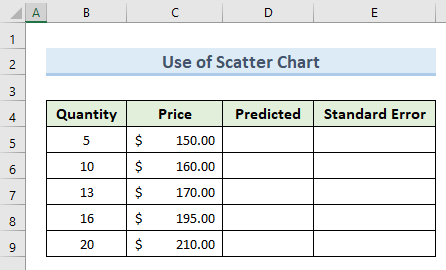
Tingnan natin ang mga hakbang para kalkulahin ang karaniwang error.
MGA HAKBANG:
- Upang magsimula,piliin ang cell ( B4:C9 ).
- Bukod dito, pumunta sa tab na Insert .
- Pagkatapos, i-click ang ' Ipasok ang Scatter (X, Y) o Bubble Chart ' Icon. Piliin ang unang scatter chart.
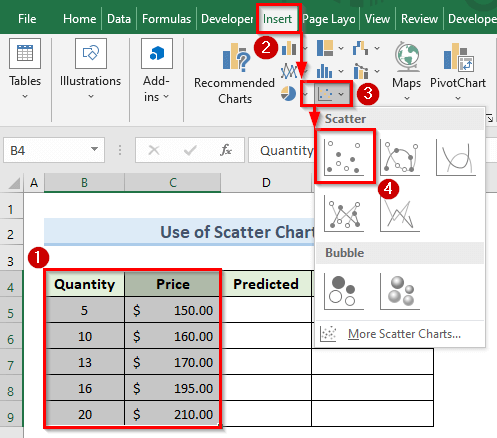
- Lalabas ang isang chart tulad ng sumusunod na larawan. Makakakita tayo ng mga data point sa chart.
- Susunod, right-click sa anumang data point at piliin ang opsyong ' Magdagdag ng Trendline ' .
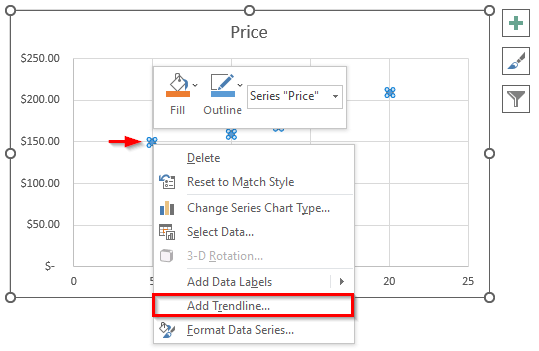
- Ang pagkilos sa itaas ay maglalagay ng trendline sa graph.
- Higit pa rito, mag-click sa trendline.
- Pumunta sa Mga Opsyon sa Trendline .
- Tingnan ang mga opsyon na ' Display Equation sa chart ' at ' Ipakita ang R-squared na halaga sa chart '.
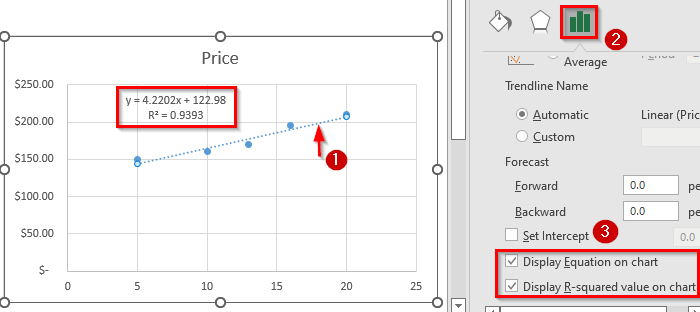
- Bukod dito, piliin ang chart.
- Pagkatapos, pumunta sa Disenyo ng Chart > Magdagdag ng Elemento ng Chart > Pamagat ng Axis .
- Magtakda ng mga pamagat ng axis gamit ang opsyong ' Pangunahing Pahalang ' at ' Pangunahing Vertical '.
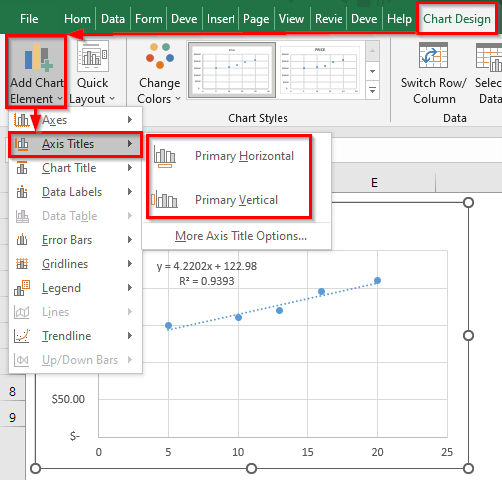
- Pagkatapos itakda ang mga pangalan ng axis, magiging katulad ng sumusunod na larawan ang aming talahanayan.
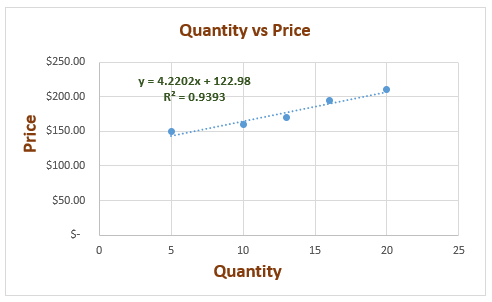
- Pagkatapos, kasunod ng trendline equation, ilagay ang formula sa ibaba sa cell D5 :
=4.2202*B5 + 122.98
- Pindutin ang Enter .
- Kaya, nakukuha namin ang hinulaang presyo mula sa trendline sa cell D5 .
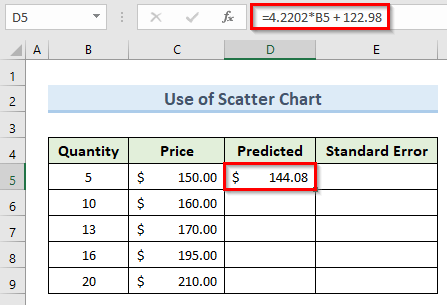
- Ngayon, i-drag ang tool na Fill Handle mula sa cell D5 sa D9 .
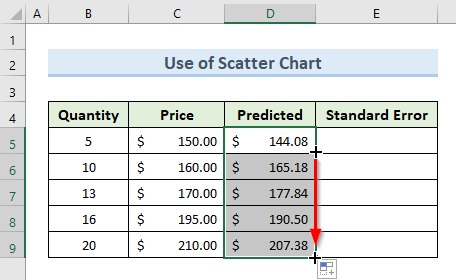
- Pagkatapos nito, ipasok ang sumusunodformula sa cell E5 :
=C5-D5
- Pindutin ang Enter .
- Kaya, nakukuha namin ang karaniwang error para sa unang punto sa cell E5 .
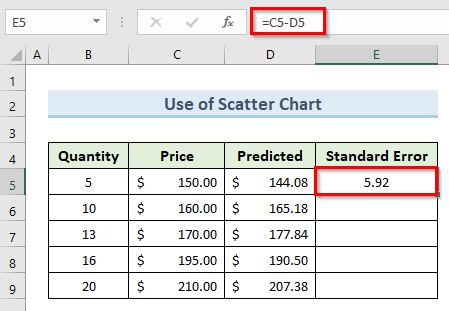
- Sa wakas , i-drag ang tool na Fill Handle mula sa cell E5 sa E9 .
- Bilang resulta, nakakakuha kami ng mga karaniwang error ng regression slope para sa lahat ng mga punto ng data.
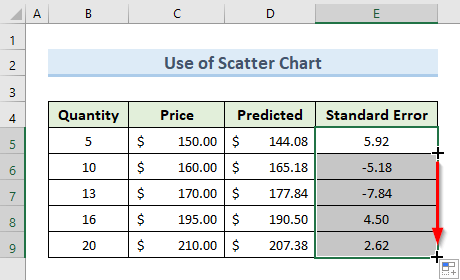
Magbasa Nang Higit Pa: Paano Kalkulahin ang Karaniwang Error ng Proporsyon sa Excel (na may Madaling Hakbang)
2. Excel LINEST Function para Kalkulahin ang Standard Error Kasama ng Kawalang-katiyakan ng Regression Slope
Ang isa pang paraan upang kalkulahin ang karaniwang error ng regression slope ay ang paggamit ng ang LINEST function . Ang LINEST function sa excel ay naglalarawan ng kaugnayan sa pagitan ng mga independyenteng variable at maramihang umaasang variable. Ibinabalik nito ang resulta sa array form. Hulaan namin ang paglihis ng Y value mula sa linya ng regression gamit ang kawalan ng katiyakan ng slope ng regression. Gagamitin namin ang sumusunod na dataset upang ilarawan ang paraang ito.
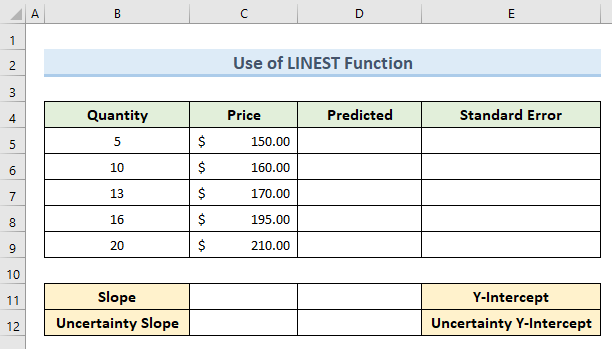
Tingnan natin ang mga hakbang upang maisagawa ang paraang ito.
MGA HAKBANG:
- Una, piliin ang cell ( C11:D12 ).
- Pangalawa, i-type ang sumusunod na formula sa cell C11 :
=LINEST(C5:C9,B5:B9,1,1)
- Huwag pindutin ang Enter . Pindutin ang Ctrl + Shift + Enter dahil isa itong array formula.
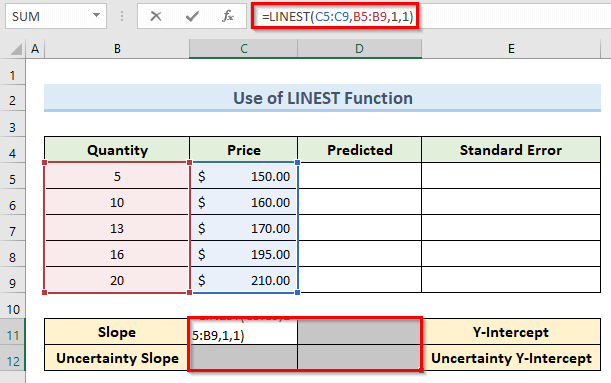
- Ang command sa itaas ay magbigay ng mga resulta tulad ngang sumusunod na larawan.
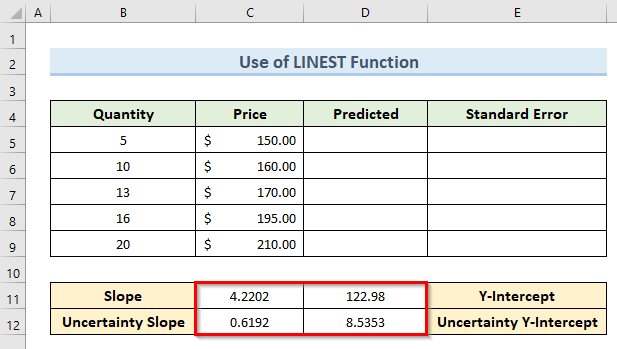
- Pangatlo, tulad ng method-1 gagawa tayo ng formula na may value na Slope at Y-Harang . Ipasok ang formula na iyon sa cell D5 :
=$C$11*B5+$D$11
- Pindutin ang Enter .
- Kaya, nakukuha namin ang hinulaang presyo sa cell D5 .
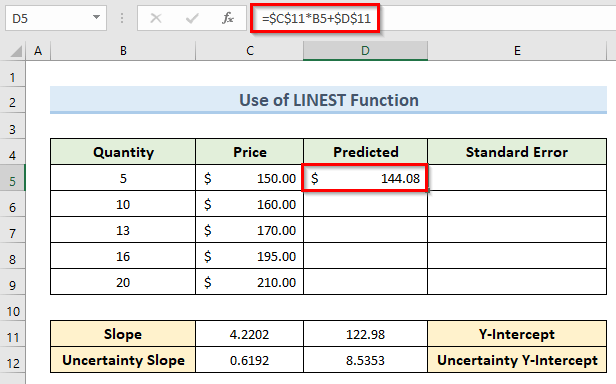
- Higit pa rito, i-drag ang tool na Fill Handle mula sa cell D5 hanggang D9 .
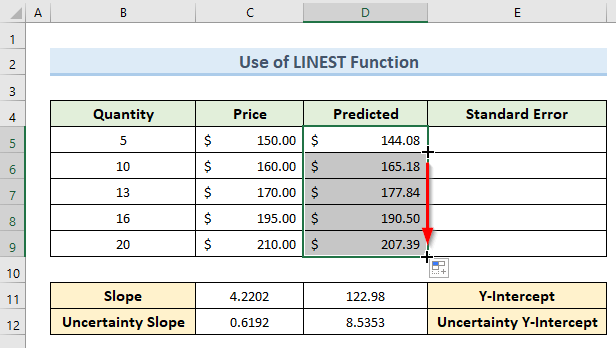
- Susunod , upang kalkulahin ang karaniwang error ipasok ang sumusunod na formula sa cell E5 :
=C5-D5
- Ngayon, pindutin ang Enter .
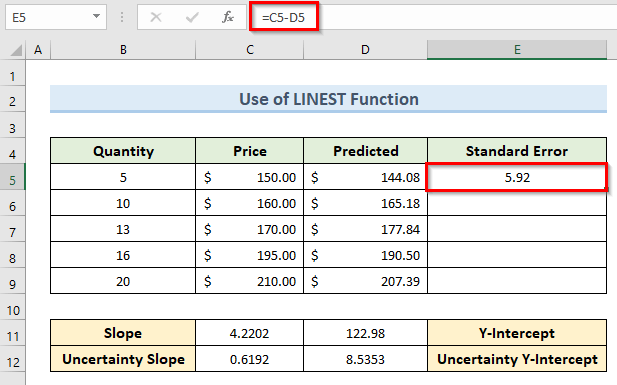
- Muli, i-drag ang tool na Fill Handle mula sa cell E5 hanggang E10 .
- Panghuli, nakakakuha kami ng mga karaniwang error ng slope ng regression para sa lahat ng data point.
Magbasa Pa: Paano Kalkulahin ang Karaniwang Error ng Skewness sa Excel
Konklusyon
Sa konklusyon, ang tutorial na ito ay isang kumpletong gabay sa pagkalkula ng karaniwang error ng regression slope sa Excel . Para masubukan ang iyong mga kasanayan, gamitin ang practice worksheet na kasama ng artikulong ito. Mangyaring mag-iwan ng komento sa kahon sa ibaba kung mayroon kang anumang mga katanungan. Susubukan naming tumugon sa iyo sa lalong madaling panahon. Sa hinaharap, bantayan ang aming website para sa mas kaakit-akit na mga solusyon sa Microsoft Excel .